Cum se face un program portabil. Introducerea ThinApp
Bine ai venit!
Mulți cititori ai blogului știu că versiunile foarte des portabile ale programelor mă fac eu. În articolul meu Cum se face un portabil - un program la domiciliu, am luat deja în considerare modul în care programele portabile se fac în cele mai simple cazuri. Acum vreau să vă prezint WMware ThinApp. cu ajutorul căruia aproximativ 80% din programele portabile sunt create în întreaga lume. Programul ThinApp pachete aplicația într-un container care conține toate informațiile necesare pentru a lucra pe orice computer fără a fi nevoie să instalați aplicația. De aceea, versiunea portabilă creată a programului nu afectează sau nu modifică starea actuală a sistemului de operare.
Procesul de creare a unui program portabil constă în următorii pași:
- Luăm un instantaneu al sistemului înainte de instalare.
- Instalați programul dorit. Pentru ea, dacă este necesar, puneți patch-uri, spargeți, introduceți numărul de serie. Dacă aveți brusc nevoie de o repornire, faceți-o.
- Facem un instantaneu după instalare.
- Alegeți programul din listă.
- Compară imaginile recepționate și creează automat proiectul în dosarul Capturi.
- Editarea proiectului.
- Apăsați butonul "Build" și obțineți o versiune portabilă a programului în dosarul bin.
Înainte de a începe să lucrați cu programul, trebuie să faceți o mică pregătire.
Pregătiți să utilizați ThinApp
În fișierul snapshot.ini găsim liniile:
[FilesystemIgnoreList]
0001 =% SystemSystem% \ config
0002 =% SystemRoot% \ Prefetch
0003 =% SystemRoot% \ CSC
...
0052 =% SYSTEMDRIVE% \ Users \ Toate utilizatorii \ Microsoft \ Search \ Data \ Applications \ Windows \ tmp.edb
0053 =% SYSTEMDRIVE% \ Users \ Toate utilizatorii \ Microsoft \ Search \ Data \ Applications \ Windows \ windows.edb
La sfârșitul listei de fișiereIgnoreList. respectând ordinea numerelor, adăugați:
0054 = C: \ VMware ThinApp
0055 = C: \ Temp
Salvați și închideți fișierul.
Cifrele, desigur, pot fi diferite de acestea, scriem noi. Procedând astfel, adăugăm dosarul VMware ThinApp și folderul Tem temporar la excepții care nu vor fi capturate în instantanee.
Acum vă voi arăta cum arată interfața ThinApp. Primul este ecranul de întâmpinare:
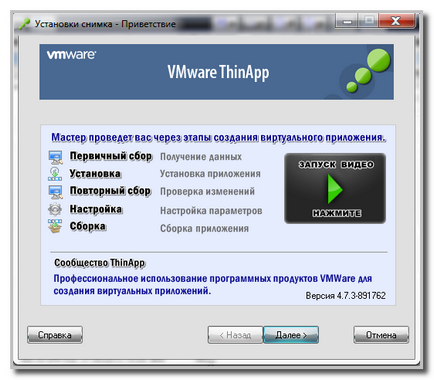
În fereastra Welcome, faceți clic pe butonul "Next". Apoi, suntem invitați să realizăm o colecție primară de date despre sistem:
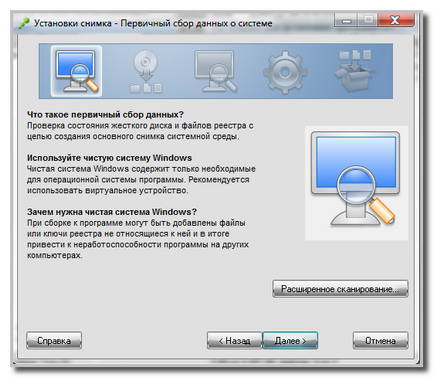
Faceți clic pe butonul "Următorul". Colectarea datelor primare este în desfășurare:
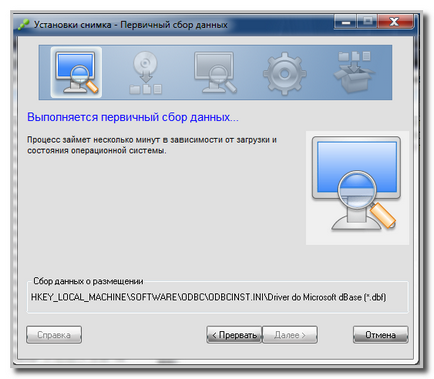
După terminarea colecției primare, apăsați din nou butonul "Next". Acum trebuie să instalați programul pe care dorim să-l facem portabil:
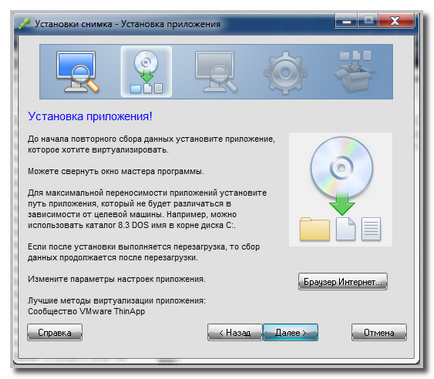
Este foarte important ca la momentul instalării programului să minimalizăm fereastra expertului și să nu îl închidem cu o cruce!
Instalați programul, introduceți numărul de serie, patch-ul sau ceea ce avem nevoie (de exemplu, Russification al programului). Dacă este necesar, reporniți sistemul.
După instalarea programului dorit, faceți clic pe butonul "Înainte" și continuați cu recuperarea datelor, însă voi discuta acest lucru în următorul articol.
Sistem de operare: Windows XP, Vista, 7, 8
Site-ul Web: VMware
Programul este plătit. Dar dezvoltatorii promite că destul de curând va fi lansat doar ca parte a unui alt pachet.
Descărcați versiunea portabilă a programului VMware ThinApp 4.7.3-891762 Portabil cu interfața în limba rusă puteți aici.
Dar vă sfătuiesc să nu vă grăbiți să o folosiți până când citiți toate cele trei articole.
P.S. Uneori serverul nu funcționează (mai ales dimineața) și, din păcate, nu puteți citi anecdote.
Articole similare
Trimiteți-le prietenilor: